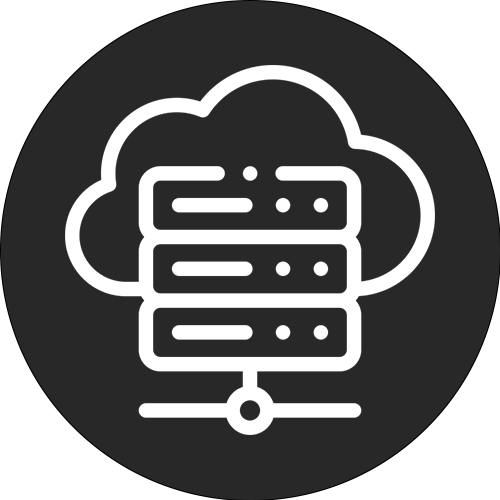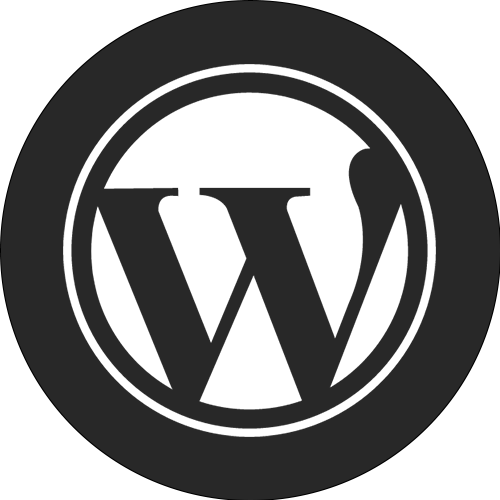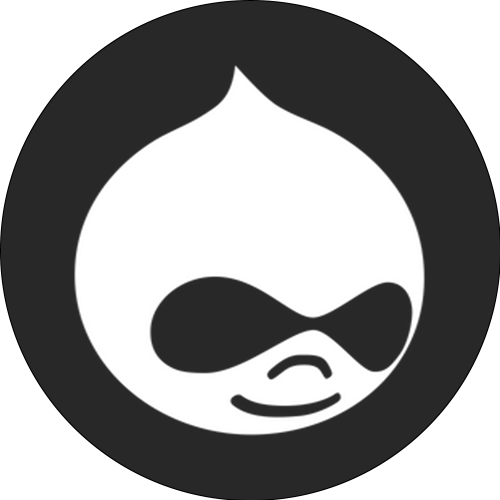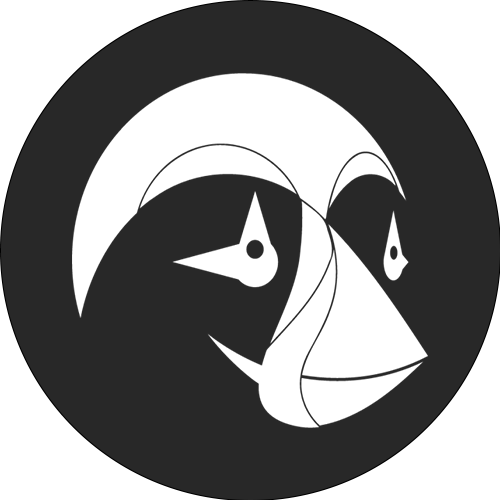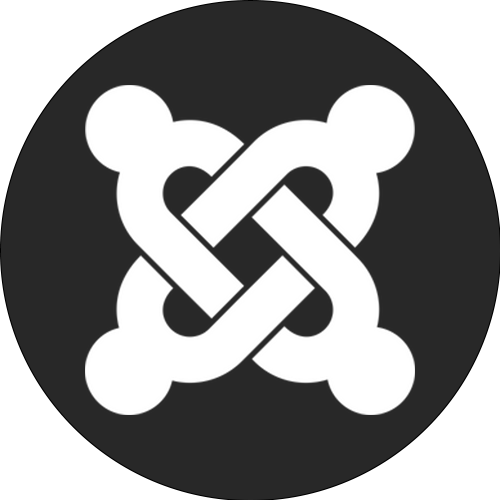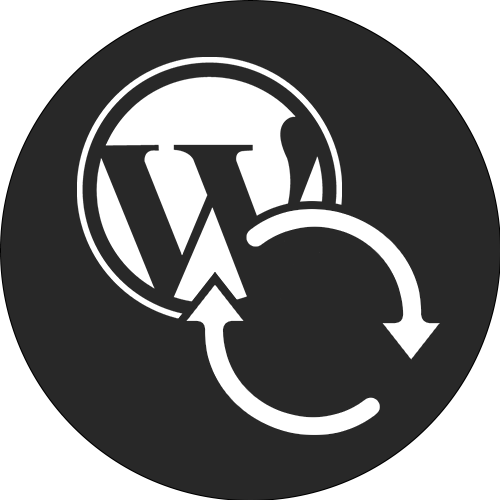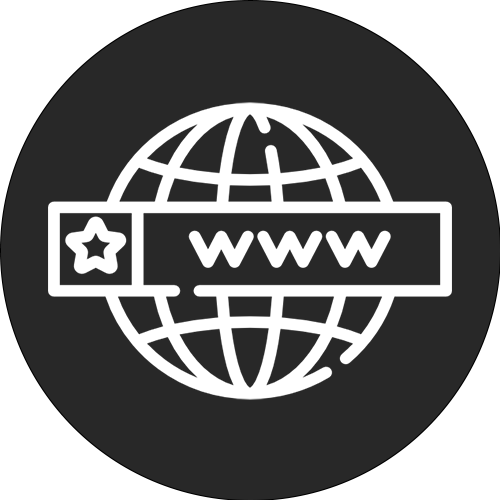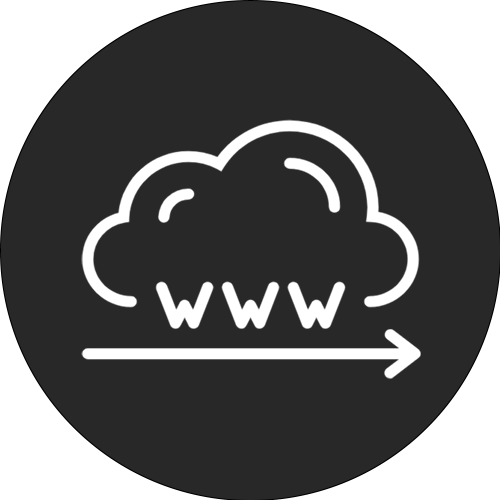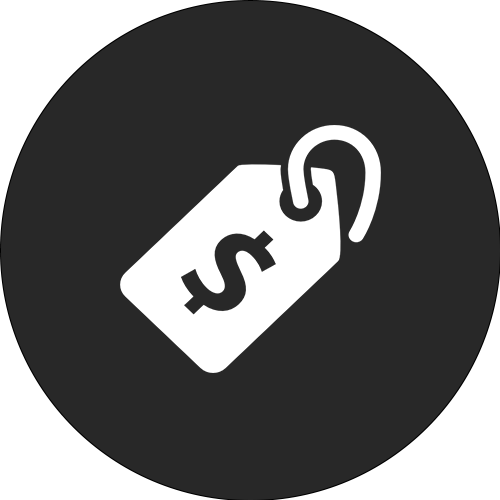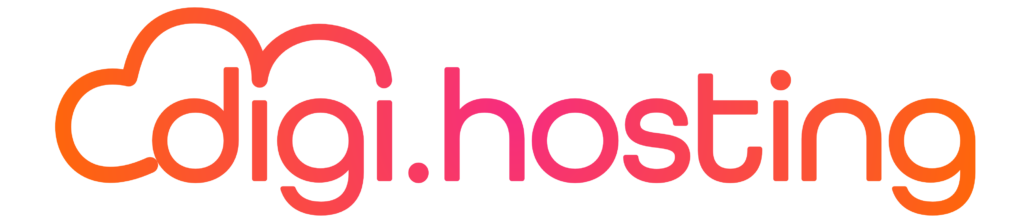Utnyttja ett specialerbjudande nu: få 4 månaders gratis hosting för din WordPress-webbplats! Se till att din webbplats kan växa med den ökande trafiken under semestern.
WordPress erbjuder flera lösningar och fördelar för att ladda upp filer till din webbplats. Oavsett om du använder plugins eller inte är det viktigt att ladda upp filer till WordPress. Det är möjligt att arbeta utan att ladda upp filer, men det skulle resultera i en tråkig webbplats. För att lägga till bilder, videor, PDF-filer och andra typer av media är det viktigt att veta hur man laddar upp dessa filer till din WordPress-webbplats.
Lyckligtvis är det inte alltför komplicerat att ladda upp WordPress-filer. De flesta känner till det grundläggande sättet att göra det på. I den här artikeln förklarar vi dock hur du laddar upp filer med hjälp av flera plugins som är särskilt utformade för att förenkla processen och ge fler alternativ för webbplatsägare och slutanvändare.
Låt oss först ta en titt på varför det kan vara användbart att använda ett plugin för att hantera filuppladdningar i WordPress.
Varför använda ett WordPress-plugin för att ladda upp filer?
Svaret är enkelt: kontroll. Med WordPress har du mycket begränsad kontroll över hur filer laddas upp och vad som händer med dem efter att de har hamnat på servern. För många användare är detta inget problem. De behöver inga speciella eller komplicerade funktioner.
För vissa personer, t.ex. power users, utvecklare och företagare, är det viktigt att ha mer kontroll. Det leder till en bättre användarupplevelse, snabbare processer och till och med ökad säkerhet. Om du använder WordPress kan du dra nytta av dessa fördelar.
Låt oss titta på några av de funktioner du skulle vilja ha i ett filuppladdningsplugin på WordPress.
När behöver jag ett WordPress-plugin för att ladda upp filer?
Det finns flera situationer där det kan vara användbart att använda ett plugin för att ladda upp filer istället för WordPress standardfiluppladdare. Här är några exempel:
Men det kanske inte är tillräckligt tydligt. Du kan använda ett WordPress-plugin för att ladda upp filer för att göra detta visuellt.
Med hjälp av vissa WordPress-plugins är det till och med möjligt att ladda upp nya filtyper eller förbättra användarupplevelsen när du laddar upp filer i adminområdet.
Är det säkert att ladda upp filer i WordPress?
Att acceptera filuppladdningar i WordPress kan innebära en risk för hackning, men de flesta plugins som är välutvecklade erbjuder skydd mot denna typ av hot.
Det är viktigt att vara försiktig med vilka filer du tillåter att laddas upp på din WordPress-webbplats, eftersom vissa filer kan vara potentiellt farliga.
Det finns andra aspekter som är viktiga för säkerheten, t.ex:
Nu när vi har diskuterat vad dessa WordPress-plugins gör, och även nämnt några skäl till varför du kanske vill använda ett, låt oss kort titta på hur man manuellt laddar upp filer utan hjälp av ett plugin, innan vi går igenom vår lista över plugins.
Lägga till filer i WordPress utan att använda ytterligare plugins
En bekväm metod för att lägga till filer är att helt enkelt dra och släppa dem i WordPress-redigeraren. Observera att detta endast fungerar i den blockerade redigeraren och inte i den klassiska redigeraren.
För att lägga till en fil i ett inlägg eller på en sida i WordPress öppnar du blockredigeraren. Klicka sedan på plustecknet för att lägga till ett nytt block. Skriv "fil" i sökfältet och välj motsvarande block.
När du har placerat WordPress-blocket 'File' kan du klicka på knappen 'Upload' eller 'Media Library' för att välja den fil du vill ladda upp från din dator. Det är också möjligt att lägga till en länk till en fil som redan har laddats upp någon annanstans.
Som ett sista steg klickar du på knappen Välj så läggs filen automatiskt till i ditt WordPress-inlägg eller din WordPress-sida.
Om du vill ha ytterligare hanteringsalternativ för hur filen visas kan du klicka på ikonen med de tre prickarna och välja blocket File Show more settings högst upp. Här kan du justera inställningar som t.ex. textlänken och om en Download-knapp ska visas eller inte.
Här är de bästa 7 plugins för WordPress för att ladda upp filer. Dessa plugins gör att du kan få ut det mesta av din webbplats uppladdningsfunktioner. Om du använder MyKinsta kan du enkelt använda förinstallerade plugins på nya webbplatser med hjälp av hanteringsverktygets praktiska multisite-funktioner. Med MyKinsta kan du enkelt hantera dina webbplatser, flytta, klona och mycket mer.
1. Plugin för WordPress: Kontaktformulär 7
Contact Form 7 är ett mycket eftertraktat plugin för kontaktformulär på WordPress-webbplatser. Det är också ett av få plugins som gör att du enkelt kan lägga till ett filuppladdningsfält i dina formulär.
Om du vill att användarna ska kunna lägga till bilder eller andra filer i formuläret är detta WordPress-plugin ett bra alternativ. Det stöder även flera filuppladdningar, så att användarna kan skicka in flera filer samtidigt om det behövs. För att kunna använda den här funktionen behöver du dock ett plugin-tillägg.
Pluginet "Drag and Drop Multiple File Upload - Contact Form 7" är ett praktiskt verktyg för att lägga till ytterligare funktionalitet i Contact Form 7 på WordPress. Med det här pluginet kan du enkelt ladda upp flera filer samtidigt via en dra
Precis som Contact Form 7 är Drag and Drop Multiple File Upload plugin helt gratis att använda för WordPress.
2. WordPress Plugin för att lägga till filuppladdningar på WooCommerce-produktsidor
Ett intressant plugin att överväga är File Uploads Addon för WooCommerce. Med hjälp av detta plugin är det möjligt att lägga till fält på dina WooCommerce-produktsidor som gör det möjligt för kunder att ladda upp filer.
WordPress-pluginet har flera funktioner, bland annat:
Om du använder WordPress kan du låta dina kunder ladda upp filer som bilder och videor tillsammans med sina beställningar. Det här är en praktisk funktion som du kan lägga till för att förbättra interaktionen med dina kunder.
Plugin-programmet kan laddas ner gratis från WordPress plugin-katalog, men det finns också en premiumversion. Denna premiumversion erbjuder ytterligare funktioner som att kunna ladda upp flera filer, ställa in maximala filstorlekar och ställa in krav på bildupplösning. Premiumversionen finns tillgänglig från $19 per år.
Om du planerar att använda WordPress för din onlinebutik är det definitivt värt att kolla in våra hanterade WooCommerce-hostingplaner. Med Kinstas WooCommerce-hosting får du snabba laddningstider tack vare ett kraftfullt CDN och cachelagring på servernivå, vilket säkerställer en bättre användarupplevelse för dina besökare.
3. Filuppladdning för WordPress
Kanske är du mer intresserad av File Upload för WordPress? Detta plugin är unikt jämfört med andra i den här listan eftersom det är särskilt utformat för att användas som en kortkod.
Med hjälp av detta WordPress-plugin är det möjligt att lägga till ett formulär på varje sida på din webbplats som gör det möjligt för besökare att ladda upp filer. Detta kan enkelt göras genom en kortkod. Förutom denna funktionalitet erbjuder pluginet även andra användbara funktioner.
Detta plugin kan laddas ner gratis från WordPress plugin-katalog. Det finns även en betalversion med ytterligare funktioner, för ca $20.
4. Ytterligare filtyper för WordPress
Du kan också använda WordPress Additional File Types för att lägga till ytterligare filtyper att ladda upp till din WordPress-webbplats.
Med hjälp av detta WordPress-plugin har du möjlighet att styra vilka filtillägg som är tillåtna och den maximala filstorleken för varje filtyp. Dessutom erbjuder pluginet också några andra användbara funktioner, t.ex:
Du kan ladda ner detta plugin gratis från WordPress plugin-katalog.
Ett ytterligare plugin som du kan använda är GD bbPress Attachments. Med detta plugin kan du lägga till bilagor till dina bbPress-forum. Detta gör det till ett praktiskt alternativ om du använder bbPress-pluginet för att skapa ett forum på din WordPress-webbplats.
Detta WordPress-plugin gör att du kan:
Du kan ladda ner detta plugin gratis från WordPress plugin-katalog.
6. Ladda upp stora filer
Nästa punkt på listan är Large File Upload, som gör det möjligt att ladda upp stora filer till din WordPress-webbplats.
Detta WordPress-plugin gör att du kan:
Du kan ladda ner detta plugin gratis från WordPress plugin-katalog.
7. Hantering av filer
Slutligen har vi filhanteringsfunktionen, som gör att du enkelt kan hantera alla dina filer på din WordPress-webbplats från din instrumentpanel. Du behöver inte FTP eller SFTP, eftersom du kan göra allt direkt från WordPress.
Med hjälp av detta WordPress-plugin har du möjlighet att
Du kan ladda ner detta plugin gratis från WordPress plugin-katalog. För ytterligare funktioner kan du köpa en premiumversion från $39 per år.
Översikt
Det finns många WordPress-plugins som gör att du kan ladda upp filer. Vilket plugin som passar dig bäst beror på dina specifika behov. Nu har du förhoppningsvis fått en bättre uppfattning om de olika alternativen och kan fatta ett välgrundat beslut.
Du kan alltid se till att hastigheten på din WordPress-webbplats inte påverkas av de plugins du installerar. Du kan göra detta genom att använda ett verktyg som Kinsta APM. Med hjälp av detta verktyg för prestandaövervakning kan du se hur varje förändring du gör, inklusive installation av nya plugins, påverkar hastigheten på din webbplats och mycket mer.
Varför vill du att besökare ska kunna ladda upp filer till din WordPress-webbplats? Har du ett favoritplugin som inte finns med på vår lista? Låt oss veta det i kommentarerna nedan!
Förbättra din webbplats prestanda och spara tid och pengar med vårt hanterade WordPress-paket. Det här paketet innehåller mer än $275 integrationer på företagsnivå, inklusive ett kraftfullt CDN, DDoS-skydd, begränsning av skadlig programvara och hack, edge-caching och Googles snabbaste CPU-maskiner. Kom igång direkt utan långa avtal, med migreringssupport och en 30-dagars pengarna-tillbaka-garanti. Upptäck fördelarna med WordPress-optimering!
Utforska våra WordPress-paket eller kontakta vårt säljteam för att hitta det paket som passar dina behov perfekt.
Specialerbjudande: 4 månaders gratis hosting för WordPress
Dra nytta av 4 månaders gratis WordPress-hosting nu, så att dina webbplatser kan hantera tillströmningen av besökare under semestern.
Artiklar som du kanske tycker är intressanta
Så anpassar du sidfoten i WordPress (flera sätt)
Felsökning: 405 Method Not Allowed-felmeddelande på din WordPress-webbplats
Vad är inbound marketing och varför är det så effektivt?
Kinsta Hosting
Vår plattform
Källor och information
Om vårt företag
Jämför Kinstas värdtjänster
© 2023 Kinsta Inc. Alla rättigheter förbehållna. Kinsta® och WordPress® är registrerade varumärken. Juridisk information.